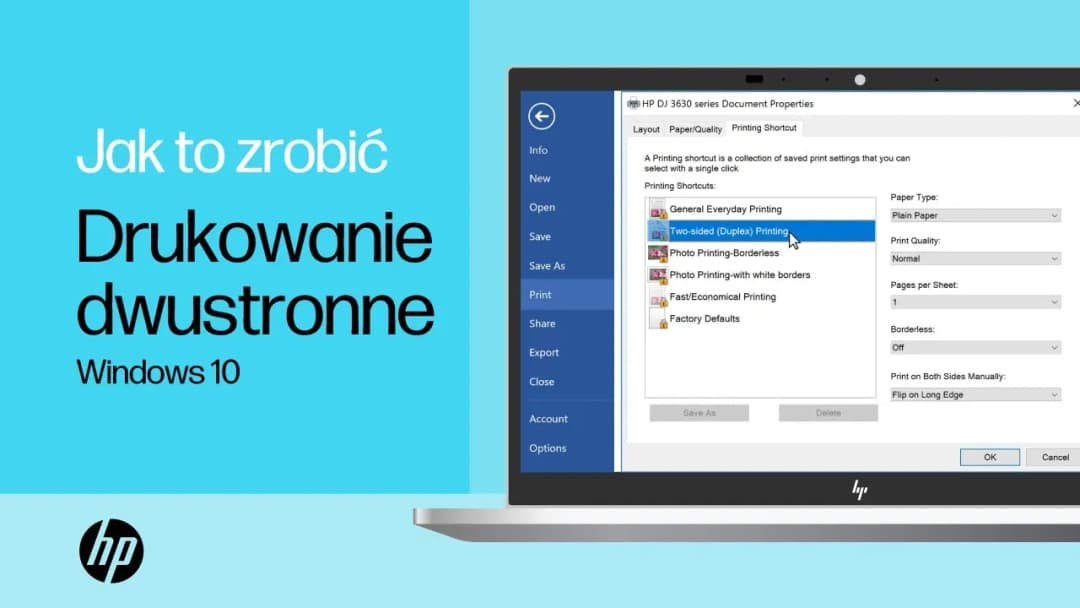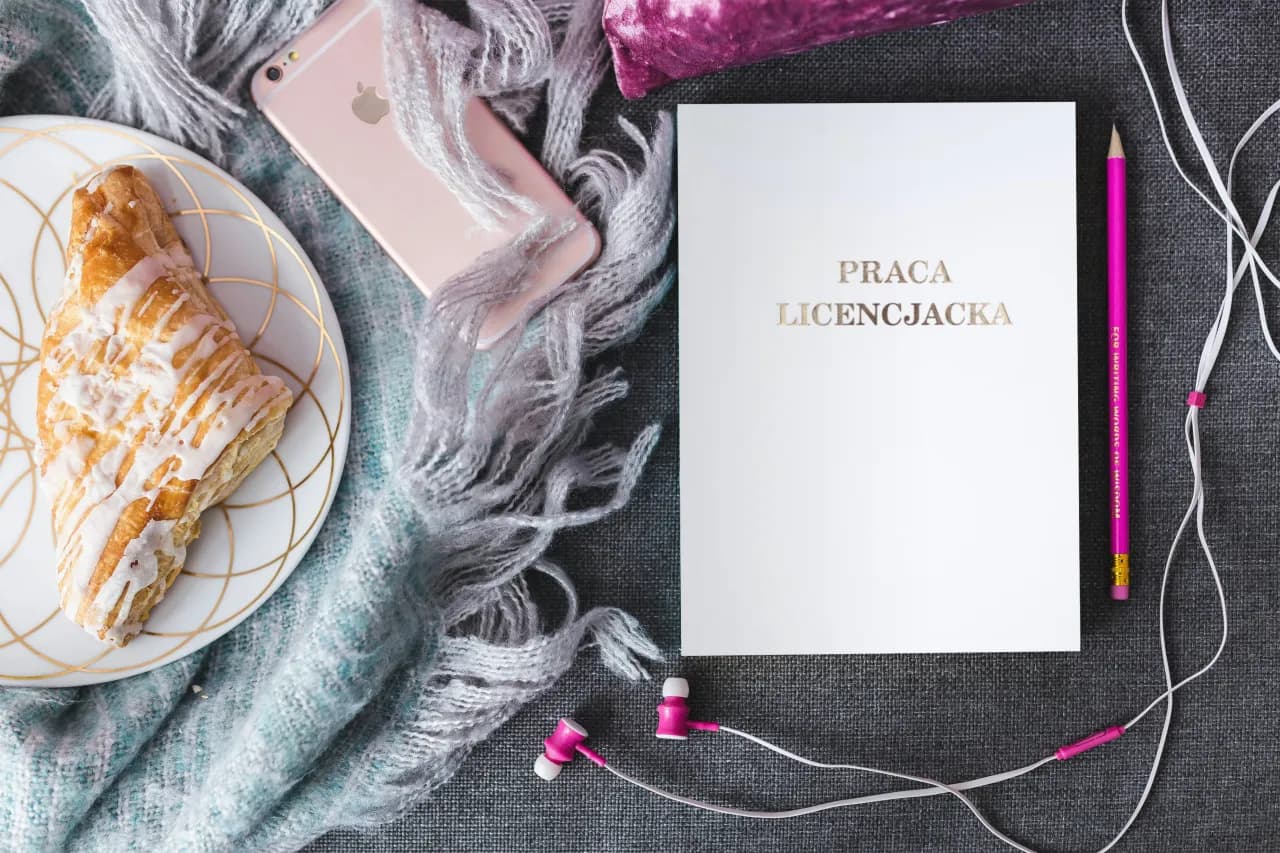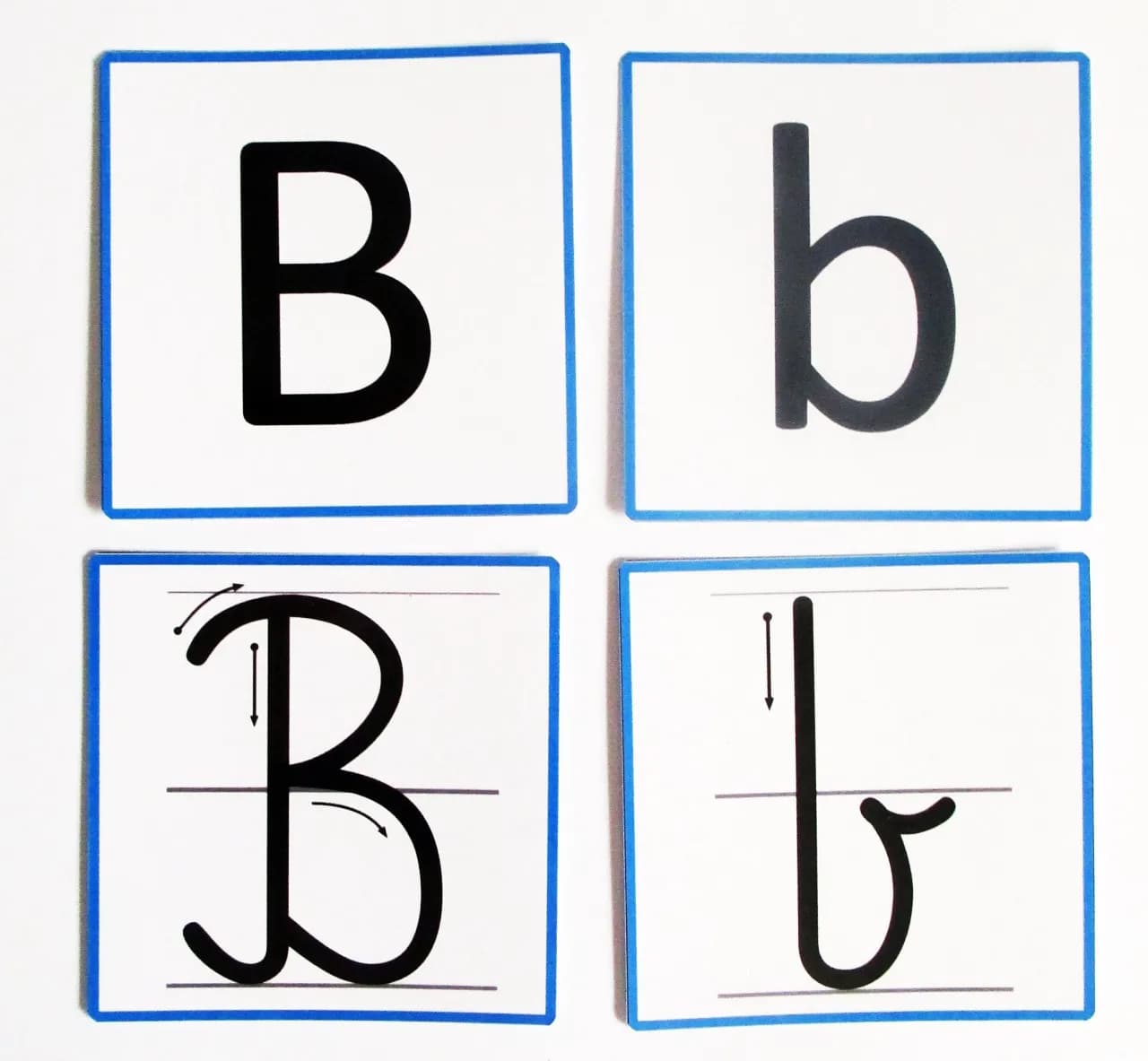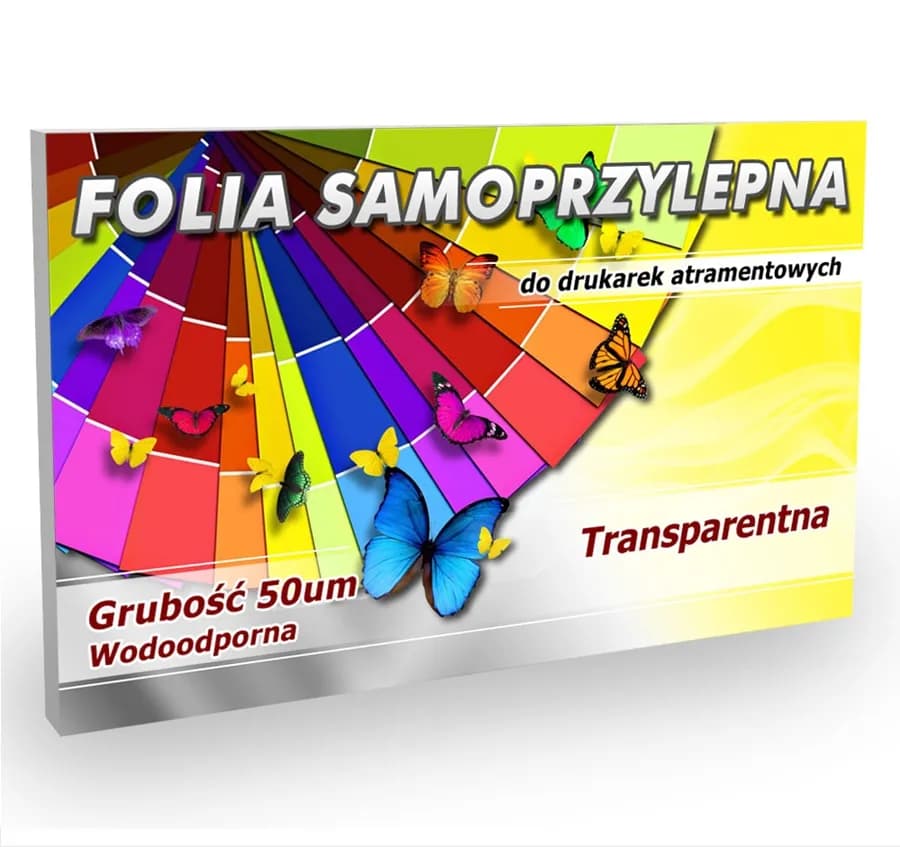Bez względu na to, czy używasz systemu Windows, czy Mac, istnieją proste kroki, które pozwolą Ci na efektywne korzystanie z tej funkcji. Zrozumienie różnicy między automatycznym a ręcznym drukowaniem dwustronnym oraz znajomość potencjalnych problemów, które mogą się pojawić, pomoże Ci uniknąć frustracji i cieszyć się wygodnym drukowaniem.
Kluczowe informacje:- Drukowanie dwustronne można ustawić automatycznie lub ręcznie.
- Aby skonfigurować automatyczne drukowanie, należy zmienić ustawienia w systemie Windows lub Mac.
- W przypadku ręcznego druku, ważne jest prawidłowe zarządzanie orientacją papieru.
- W artykule omówiono także najczęstsze problemy z drukowaniem dwustronnym i ich rozwiązania.
- Wybór odpowiedniego modelu drukarki HP może wpłynąć na jakość i funkcjonalność druku dwustronnego.
Jak skonfigurować drukarkę HP do automatycznego druku dwustronnego?
Aby skonfigurować drukarkę HP do automatycznego druku dwustronnego, należy wykonać kilka prostych kroków. W systemie Windows, najpierw należy zamknąć drzwiczki wyjścia prostej ścieżki wydruku. Następnie otwórz okno Właściwości drukarki, gdzie znajdziesz opcje konfiguracji. W sekcji ustawień wydruku zaznacz pole wyboru Drukuj na obu stronach i kliknij OK, aby zapisać zmiany. To pozwoli na automatyczne drukowanie na obu stronach kartki przy każdej sesji drukowania.Jeżeli korzystasz z komputera Mac, proces jest równie prosty. Otwórz dokument, który chcesz wydrukować, a następnie wybierz opcję Drukuj z menu. W oknie dialogowym drukowania znajdź sekcję dotycząca ustawień i zaznacz pole Drukuj na obu stronach. Po dokonaniu zmian, kliknij Drukuj, aby rozpocząć proces wydruku. Upewnij się, że twoja drukarka jest odpowiednio podłączona i skonfigurowana do pracy z systemem Mac.
Krok po kroku: Zmiana ustawień drukarki w systemie Windows
Aby zmienić ustawienia drukarki w systemie Windows, wykonaj następujące kroki:
- Otwórz menu Start i wybierz Ustawienia.
- Przejdź do sekcji Urządzenia, a następnie kliknij Drukarki i skanery.
- Wybierz swoją drukarkę z listy i kliknij Zarządzaj.
- Kliknij Preferencje drukowania, aby otworzyć okno właściwości drukarki.
- Zaznacz pole Drukuj na obu stronach i zatwierdź zmiany, klikając OK.
Jak skonfigurować drukowanie dwustronne na Macu?
Aby skonfigurować drukowanie dwustronne na komputerze Mac, proces jest prosty i intuicyjny. Rozpocznij od otwarcia dokumentu, który chcesz wydrukować. Następnie kliknij Plik w górnym menu, a potem wybierz Drukuj. W oknie dialogowym, które się pojawi, znajdziesz różne ustawienia drukowania. W sekcji opcji znajdź pole Drukuj na obu stronach i zaznacz je, aby aktywować funkcję dwustronnego druku.Po zaznaczeniu tej opcji, upewnij się, że wszystkie inne ustawienia są odpowiednio skonfigurowane, takie jak rozmiar papieru i jakość druku. Na koniec kliknij Drukuj, aby rozpocząć proces. Pamiętaj, że przed rozpoczęciem druku, Twoja drukarka musi być poprawnie podłączona i skonfigurowana w systemie Mac, aby uniknąć jakichkolwiek problemów.
Przewodnik po ręcznym druku dwustronnym: Wskazówki i porady
Ręczne drukowanie dwustronne na drukarkach HP może być łatwe, jeśli zastosujesz kilka prostych wskazówek. Po pierwsze, upewnij się, że używasz odpowiedniego rodzaju papieru, który jest wystarczająco gruby, aby znieść drukowanie z obu stron. Zazwyczaj papier o gramaturze 80 g/m² lub wyższej sprawdzi się najlepiej. Po drugie, przed rozpoczęciem drukowania, zwróć uwagę na orientację papieru w podajniku, aby uniknąć problemów z wydrukiem.
Ważne jest również, aby dokładnie sprawdzić ustawienia drukowania w swoim programie. Upewnij się, że wybrałeś opcję ręcznego druku dwustronnego, co pozwoli Ci na wydrukowanie pierwszej strony, a następnie ręczne włożenie papieru z powrotem do drukarki. Na końcu, po zakończeniu druku, zawsze sprawdzaj, czy wszystkie strony są poprawnie wydrukowane i czy nie ma na nich zacięć lub smug.
Jakie są różnice między drukiem automatycznym a ręcznym?
Drukowanie automatyczne i ręczne różnią się głównie w sposobie, w jaki drukarka obsługuje papier. W przypadku druku automatycznego, drukarka samodzielnie przetwarza papier, aby wydrukować na obu stronach, co jest wygodne i oszczędza czas. Natomiast druk ręczny wymaga od użytkownika interwencji, ponieważ trzeba ręcznie odwrócić kartki po wydrukowaniu pierwszej strony.
Automatyczne drukowanie jest zazwyczaj szybsze i bardziej efektywne, ale nie wszystkie drukarki obsługują tę funkcję. Z kolei ręczne drukowanie daje użytkownikowi większą kontrolę nad procesem, ale może być bardziej czasochłonne. Wybór metody zależy od indywidualnych potrzeb oraz dostępnych zasobów w danym momencie.
Problemy z drukowaniem dwustronnym i ich rozwiązania
Podczas korzystania z funkcji drukowania dwustronnego na drukarkach HP mogą wystąpić różne problemy. Najczęściej spotykane trudności to zacięcia papieru, błędne ustawienia drukowania oraz problemy z jakością wydruku. Zacięcia mogą być spowodowane używaniem nieodpowiedniego papieru lub zanieczyszczeniami w mechanizmie drukarki. Ponadto, użytkownicy mogą napotkać trudności w uzyskaniu odpowiedniej jakości druku, co może wynikać z niewłaściwych ustawień w programie lub problemów z tuszem.Na szczęście wiele z tych problemów można łatwo rozwiązać. W przypadku zacięć papieru, warto sprawdzić, czy używany papier jest zgodny z wymaganiami drukarki i czy nie jest uszkodzony. Jeśli chodzi o ustawienia, upewnij się, że są one poprawnie skonfigurowane w systemie operacyjnym lub programie, z którego drukujesz. W przypadku problemów z jakością, sprawdzenie poziomu tuszu oraz czyszczenie głowic drukujących może znacząco poprawić rezultaty. Regularne konserwowanie drukarki również pomoże w uniknięciu wielu problemów.
Jak rozwiązywać najczęstsze problemy z drukiem dwustronnym?
Rozwiązywanie problemów z drukowaniem dwustronnym wymaga kilku kroków, które mogą pomóc w identyfikacji i naprawie usterki. Po pierwsze, sprawdź, czy drukarka jest poprawnie podłączona i zainstalowana. Następnie, zweryfikuj ustawienia drukowania, aby upewnić się, że są one dostosowane do druku dwustronnego. Warto również przejrzeć dokumenty, które chcesz wydrukować, aby upewnić się, że nie ma w nich błędów, które mogłyby wpłynąć na proces drukowania.
- Sprawdź, czy papier jest odpowiedni do drukarki i nie jest uszkodzony.
- Upewnij się, że wszystkie ustawienia drukowania są poprawne.
- Regularnie konserwuj drukarkę, aby uniknąć zacięć i problemów z jakością.
Co zrobić, gdy drukarka nie obsługuje druku dwustronnego?
Jeśli Twoja drukarka nie obsługuje druku dwustronnego, nie musisz rezygnować z tej funkcji. Istnieje kilka alternatyw, które możesz rozważyć. Po pierwsze, możesz ręcznie drukować na obu stronach papieru. W tym celu wydrukuj wszystkie nieparzyste strony dokumentu, a następnie odwróć papier i ponownie włóż go do drukarki, aby wydrukować strony parzyste. Upewnij się, że orientacja papieru jest prawidłowa, aby uniknąć błędów.
Inną opcją jest rozważenie zakupu nowej drukarki, która obsługuje automatyczne drukowanie dwustronne. Wiele nowoczesnych modeli HP ma tę funkcję w standardzie, co znacznie ułatwia proces drukowania. Warto również sprawdzić, czy istnieją aktualizacje oprogramowania lub sterowników, które mogą poprawić funkcjonalność Twojej drukarki. Czasami, po aktualizacji, starsze modele mogą zyskać nowe możliwości, w tym wsparcie dla druku dwustronnego.
Wybór odpowiedniego modelu drukarki HP do druku dwustronnego

Wybierając drukarkę HP do druku dwustronnego, warto zwrócić uwagę na kilka kluczowych funkcji. Przede wszystkim, upewnij się, że drukarka ma wbudowaną funkcję automatycznego druku dwustronnego, co pozwoli na oszczędność czasu i papieru. Dobrze jest także sprawdzić prędkość druku oraz jakość wydruku, aby mieć pewność, że spełni Twoje oczekiwania. Dodatkowo, funkcje takie jak skanowanie, kopiowanie i faksowanie mogą być przydatne, jeśli potrzebujesz wielofunkcyjnego urządzenia.
Wśród polecanych modeli, które oferują doskonałe możliwości druku dwustronnego, znajdują się HP LaserJet Pro MFP M428fdw oraz HP OfficeJet Pro 9015e. Oba modele zapewniają wysoką jakość druku, szybkie tempo pracy oraz dodatkowe funkcje, które mogą okazać się przydatne w codziennym użytkowaniu. Warto również zwrócić uwagę na recenzje użytkowników i rankingi, aby wybrać model, który najlepiej odpowiada Twoim potrzebom.
| Model | Typ druku | Funkcje dodatkowe |
| HP LaserJet Pro MFP M428fdw | Laserowy | Skany, kopiowanie, faksowanie |
| HP OfficeJet Pro 9015e | Inkjjet | Skany, kopiowanie, faksowanie, Wi-Fi |
Jak zwiększyć efektywność druku dwustronnego przy użyciu aplikacji
W dzisiejszych czasach, aby maksymalnie wykorzystać możliwości druku dwustronnego, warto rozważyć wykorzystanie aplikacji do zarządzania dokumentami. Programy takie jak Adobe Acrobat czy Microsoft Word oferują zaawansowane opcje, które pozwalają na lepsze przygotowanie dokumentów do druku. Możesz na przykład ustawić marginesy, które nie tylko poprawiają estetykę, ale również zapewniają, że ważne informacje nie zostaną przycięte podczas drukowania. Dodatkowo, niektóre aplikacje umożliwiają podgląd wydruku, co pozwala na weryfikację układu przed rozpoczęciem drukowania.
Warto również zwrócić uwagę na automatyzację procesów. Używając oprogramowania do zarządzania drukiem, możesz ustawić harmonogramy drukowania, co jest szczególnie przydatne w biurach, gdzie wiele dokumentów wymaga regularnego drukowania. Integracja z systemami zarządzania dokumentami pozwala na łatwe śledzenie zużycia papieru i tuszu, co może pomóc w optymalizacji kosztów. W przyszłości, rozwój technologii druku, w tym inteligentne drukarki z funkcjami AI, może jeszcze bardziej ułatwić te procesy, zwiększając efektywność i oszczędność zasobów.